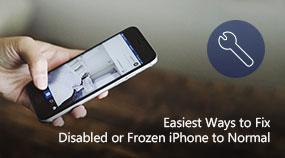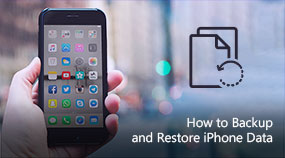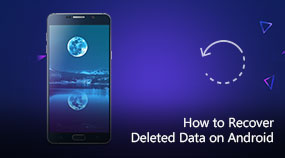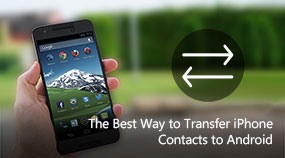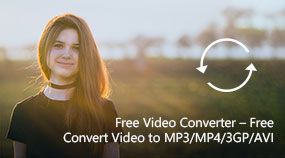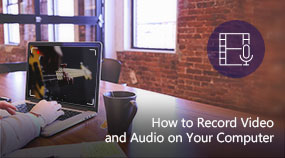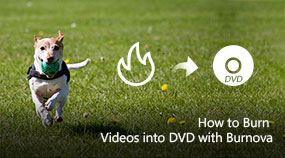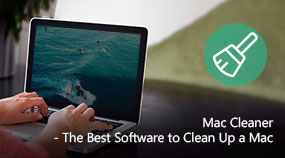Cómo reparar un teléfono Android deshabilitado y datos de rescate
Recuperación de datos de Android Aiseesoft FoneLab: /fonelab-for-android/
Descargar para ganar Descargar para MacPaso para reparar y extraer datos de un teléfono Android deshabilitado
Paso 1: Descargue, instale y ejecute FoneLab para Android en su PC con Windows o Mac.
Paso 2: Conecte su dispositivo Android a él con un cable USB. Detectará automáticamente su teléfono y mostrará su información básica en la interfaz.
Paso 3: Si hay algunos problemas del sistema en su teléfono Android, primero solucionará estos problemas. Elija el modelo de Android y luego haga clic en Iniciar para comenzar el proceso de reparación.
Paso 4: Después de eso, puede ver que muchos tipos de datos populares se enumeran en el control izquierdo. como contactos, mensajes, historial de llamadas, fotos, videos, etc.
Paso 5: Elija los archivos de Android que desea extraer y luego haga clic en el botón Recuperar para extraer y hacer una copia de seguridad de los datos en su teléfono Android.
Compartir con tus amigos:
¿Qué opinas de este post?
Excelente
Clasificación: 4.8 / 5 (basado en los votos de 41)

 Soluciones en línea gratuitas
Soluciones en línea gratuitas Herramientas de imagen
Herramientas de imagen Para Windows
Para Windows

 Para Mac
Para Mac Soluciones PDF
Soluciones PDF Data Manager
Data Manager Otras herramientas
Otras herramientas Freeware de escritorio
Freeware de escritorio